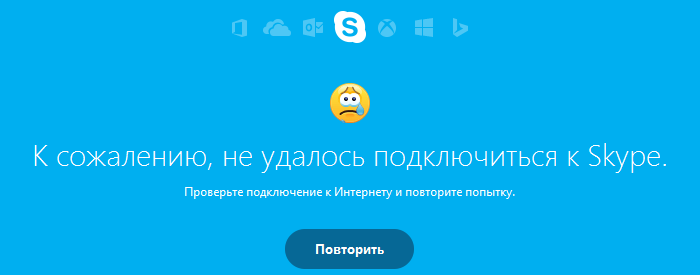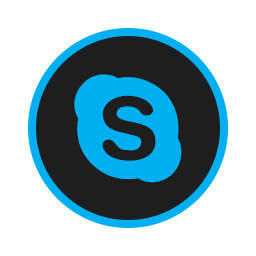Зміст

Однією з неполадок, з якими можуть зіткнутися користувачі програми Skype, є білий екран при запуску. Найгірше, що користувач навіть не може спробувати увійти до свого облікового запису. Давайте з'ясуємо, чим викликано дане явище, і які існують способи виправлення зазначеної проблеми.
Обрив зв'язку при запуску програми
Однією з причин, чому міг з'явитися білий екран при запуску Скайпу, є обрив інтернет-з'єднання під час того, як програма Skype завантажується. А ось вже причин самого обриву може бути маса: від проблем на стороні провайдера до неполадок модему, або замикання в локальних мережах.
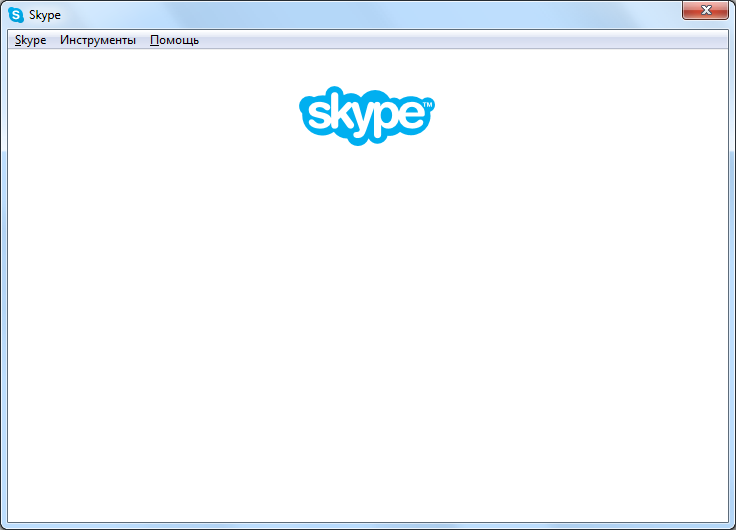
Відповідно, рішення полягає, або в з'ясуванні причин у провайдера, або в ремонті поломки на місці.
Несправності IE
Як відомо, в якості движка Скайп використовує Браузер Internet Explorer . Саме, проблеми цього браузера можуть стати причиною появи білого вікна при вході в програму. Для того, щоб виправити це, перш за все, потрібно спробувати скинути настройки IE.
Закриваємо Скайп, і запускаємо ie. Переходимо в розділ налаштувань, клікнувши по шестерні, розташованої в правому верхньому куті браузера. У списку, вибираємо пункт»Властивості оглядача".
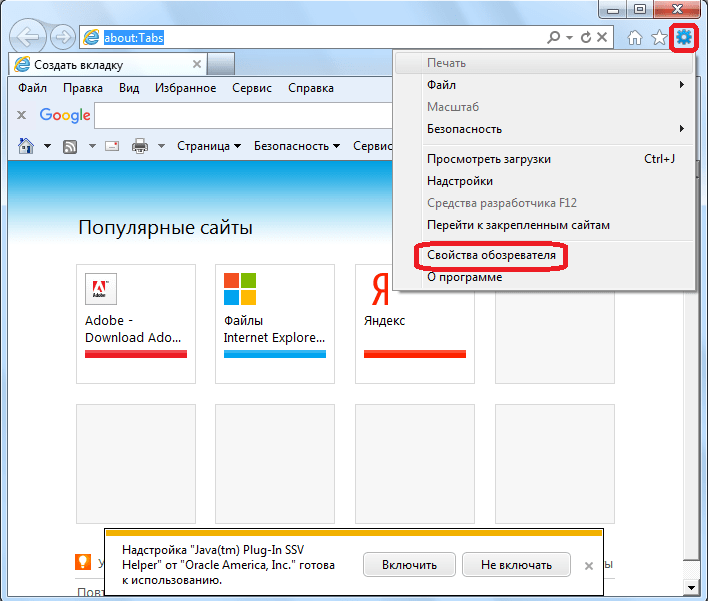
У вікні, переходимо у вкладку «Додатково». Тиснемо на кнопку»Скидання".
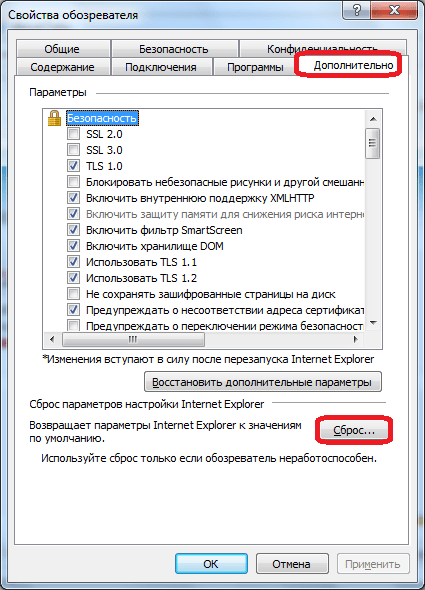
Потім, відкривається ще одне вікно, в якому слід встановити галочку проти пункту «Видалити особисті настройки». Робимо це, і тиснемо на кнопку «Скидання».
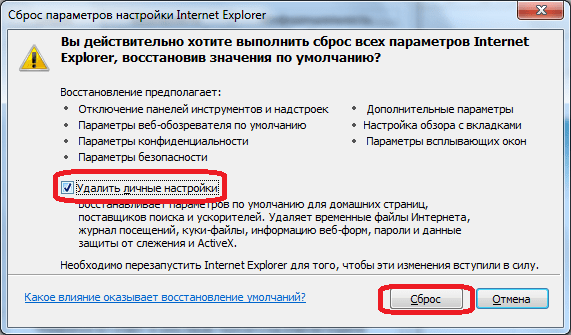
Після цього, можна запускати Скайп і перевіряти його працездатність.
У разі, якщо дані дії не допомогли, закриваємо Скайп і IE. Натисканням на клавіатурі сполучень клавіш Win + R, викликаємо вікно»Виконати".
Послідовно вбиваємо в це вікно наступні команди:
- Regsvr32 Ole32.dll
- Regsvr32 Inseng.dll
- Regsvr32 Oleaut32.dll
- Regsvr32 Mssip32.dll
- Regsvr32 Urlmon.dll.
Після введення кожної окремої команди з представленого списку, тиснемо на кнопку «OK».
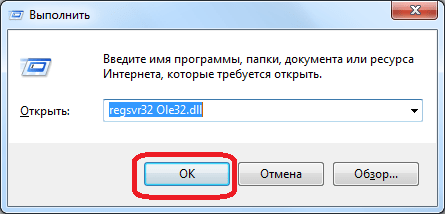
Справа в тому, що проблема білого екрану зустрічається, коли один з даних файлів IE, з якоїсь причини, не зареєстрований в системному реєстрі Windows. Ось таким шляхом і проводиться реєстрація.
Але, в цьому випадку, можна зробити і по-іншому – перевстановити Internet Explorer .
Якщо жодна із зазначених маніпуляцій з браузером не дала результатів, і екран в Скайпі все одно білий, то можна тимчасово відключити зв'язок Skype і Internet Explorer. При цьому, в Скайпі не буде доступна Головна сторінка, і ще деякі дрібні функції, але, зате, можна буде без проблем заходити в свій аккаунт, здійснювати дзвінки, і вести переписку, позбувшись від білого екрану.
Для того, щоб зробити від'єднання Скайпу від IE, видаляємо ярлик Skype на робочому столі. Далі, за допомогою провідника переходимо за адресою C:\Program Files \ \ Skype \ \ Phone, робимо клік по файлу Skype.exe правою кнопкою миші, і вибираємо пункт «Створити ярлик».
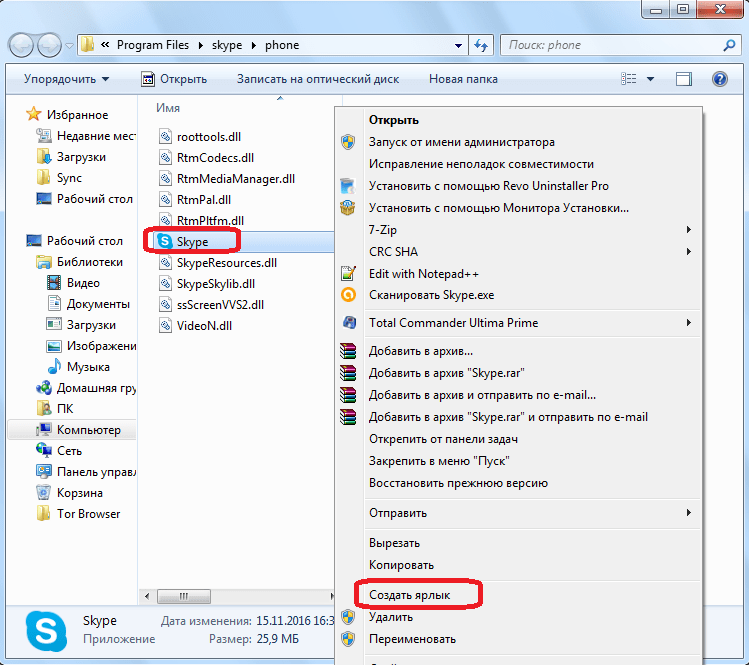
Після створення ярлика, повертаємося на робочий стіл, натискаємо по ярлику правою кнопкою миші, і вибираємо пункт «Властивості».
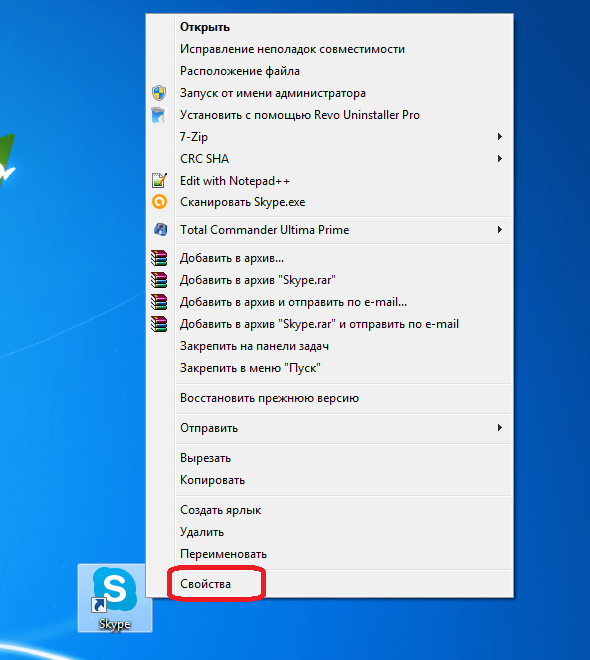
У вкладці «Ярлик», що відкрився вікна, шукаємо поле «Об'єкт». Дописуємо до того виразу, яке вже є в полі, значення «/legacylogin» без лапок. Тиснемо на кнопку "OK".
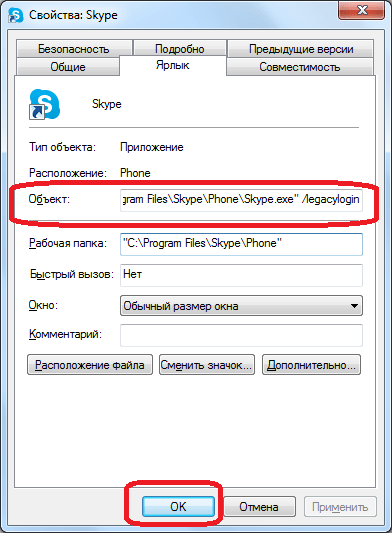
Тепер, при кліці по даному ярлику, буде запускатися варіант скайпу, не пов'язаний з браузером Internet Explorer.
Перевстановлення Skype зі скиданням налаштувань
Універсальним способом виправлення неполадок в програмі Skype є перевстановлення програми зі скиданням налаштувань. Звичайно, це не гарантує на 100% усунення проблеми, але, тим не менш, є виходом для вирішення проблеми з багатьма видами несправностей, в тому числі і при виникненні білого екрану при запуску Скайпу.
Перш за все, повністю зупиняємо Скайп , «вбивши» процес, за допомогою диспетчера завдань Windows.
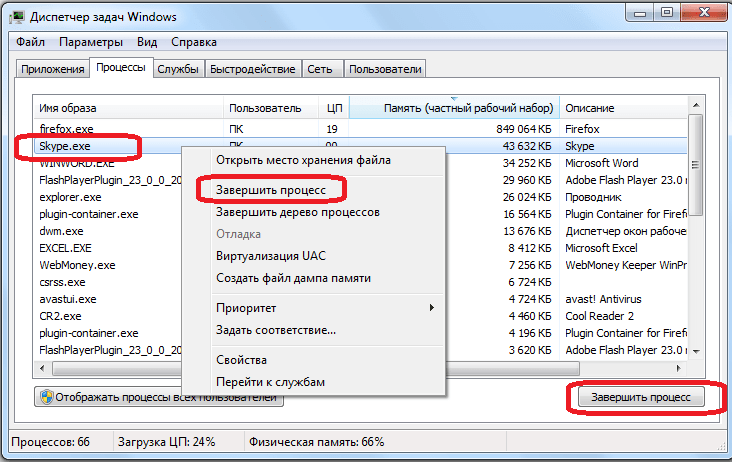
Відкриваємо вікно «Виконати». Виконуємо це, натиснувши на клавіатурі комбінацію клавіш Win+R. у вікні, вписуємо команду «%APPDATA%\\», і робимо клік по кнопці з написом «OK».
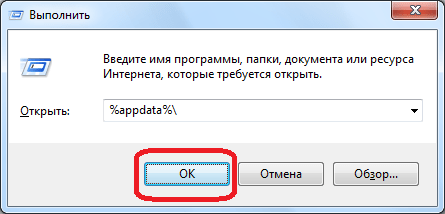
Шукаємо папку Skype. Якщо для користувача не є критично важливим збереження листування в чаті, і деяких інших даних, то просто видаляємо цю папку. У зворотному випадку, перейменовуємо її, як побажаємо.
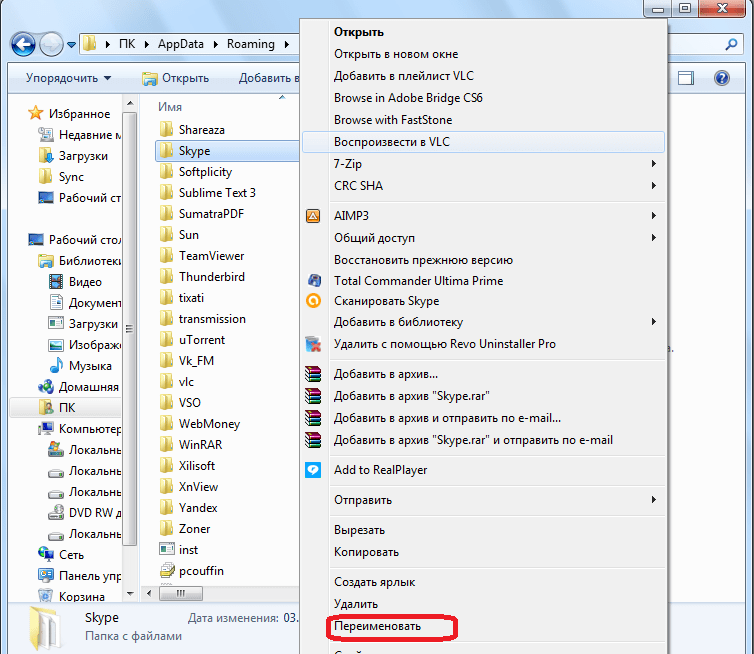
Видаляємо Скайп звичайним чином, через службу видалення і зміни програм Windows.
Після цього, виробляємо процедуру стандартної установки Skype .
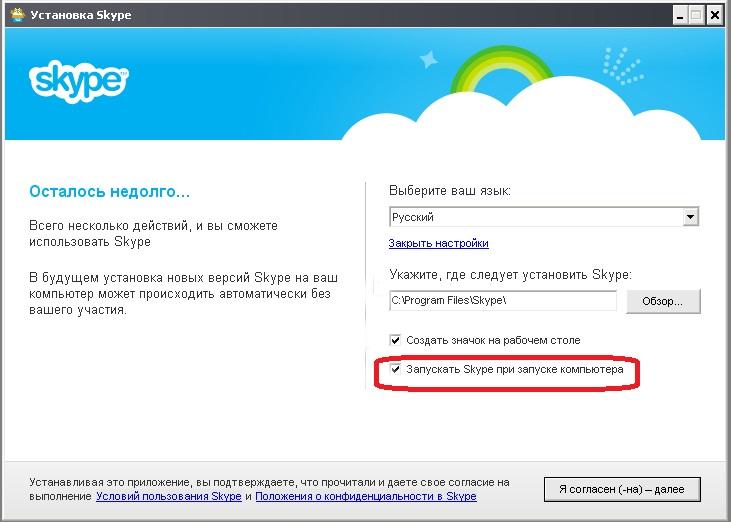
Запускаємо програму. Якщо запуск вдався, і білого екрану немає, то знову закриваємо додаток і переміщаємо файл main.db з перейменованої папки в знову сформовану директорію Skype. Таким чином, ми повернемо листування. У зворотному випадку, просто видаляємо нову папку Skype, а Старій папці &8212; повертаємо колишнє ім'я. Причину ж білого екрану продовжуємо шукати в іншому місці.
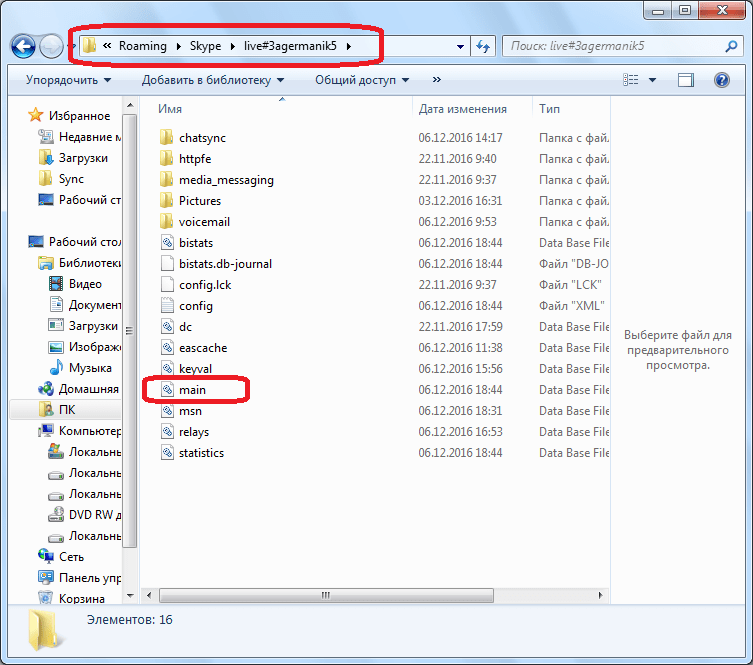
Як бачимо, причини білого екрану в Скайпі можуть носити абсолютно різний характер. Але, якщо це не банальний розрив зв'язку під час підключення, то з великою ймовірністю можна припустити, що першопричину неполадки слід шукати в функціоналі браузера Internet Explorer.